DELL Inspiron 13 (5330)レビュー 大学にも持って行きやすい高性能なノートパソコン
更新日:2024年3月11日

DELL Inspiron 13 (5330)。機材貸出:デル・テクノロジーズ株式会社
自宅で使えるのはもちろんのこと、大学などの外出先にも楽に持ち運ぶことができる高性能なノートパソコンを探している方に最適なのが、DELLのInspiron 13 (5330)です。
DELLのInspiron 13 (5330)は、13.3インチで約1.25kgの軽量なノートパソコンです。自宅で使うだけでなく大学にも持って行きやすいので、とても使い勝手が良いです。
性能も良く、見やすいディスプレイと入力しやすいキーボードを搭載しています。学業からプライベートまで快適に使えるでしょう。また、スリムな筐体で上質な色合いのノートパソコンで、大学生にとても良く似合う爽やかなデザインです。
実際にDELLのInspiron 13 (5330)を使用してみましたので、レビューをご紹介します。
詳細はこちら → DELL Inspiron 13
高速な動作が可能で、学業からプライベートまで幅広い用途に使える高い性能
DELL Inspiron 13 (5330)はCPUの性能が高く、メモリ容量も十分でサクサク動作し、ディスプレイの映りも良いノートパソコンです。
実際、Officeソフトを用いて大学での講義レポートや卒論を作成したり、インターネットでの調べ物やショッピング、動画鑑賞、SNSなど、学業からプライベートまで幅広い用途にしっかり使うことができます。文系も理系も、とても快適に使うことができるでしょう。
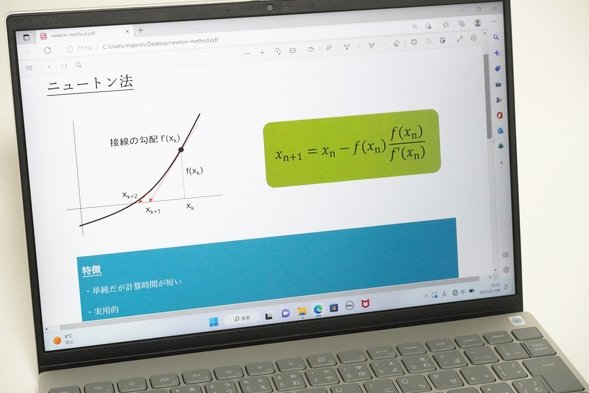
講義の資料を開いているところ。
とても良い性能なのでプログラミングにも使うことが可能です。処理速度も速いです。講義で行われるプログラミングの課題を実行したり、実験や研究で得られたデータの解析を行うなど、しっかり使うことができます。
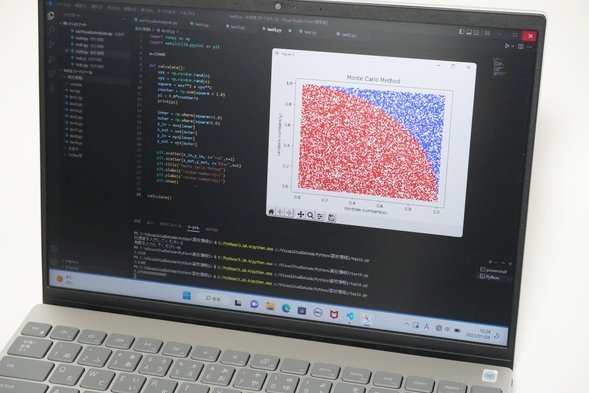
プログラムを書いて実行しているところ。
DELL Inspiron 13では良い性能を発揮するインテル製のCPUが搭載されています。少し性能を抑えたモデルから、高い性能のものまで選ぶことができるので、自分に合った1台が見つけやすいです。

今回のレビューではCPUにCore i5を搭載したモデル、ならびに最新のCore Ultra 5を搭載したモデルの2つを使用しました。
選択できるCPUの種類が多いので、どれを選んだらよいか迷うかもしれません。CPUの違いや選び方については、この下のDELL Inspiron 13 (5330)の仕様と性能
の項で解説していますのでご覧いただければと思います。
大学にも持って行きやすい軽さとサイズ
DELL Inspiron 13 (5330)は、13.3インチのサイズで重さが約1.20kgのコンパクトで軽量なノートパソコンです。片手でも楽々持ち上げることができ、自宅内で気軽に場所を変えて使うことができますし、大学やカフェなどに持って行くのも簡単にできます。


DELL Inspiron 13 (5330)の重さを計っているところ。
筐体サイズは縦も横もA4ノートとほぼ同じでした。PCとノートを一緒にカバンに入れた時にサイズが揃うので、カバンの中がスッキリします。

真横から見ると、本体がスリムにできていることがよくわかります。とてもスッキリしています。

大学生は大学の講義やゼミ、研究室で使うことも多いので、このような軽くて持ち運びやすいノートPCがあるととても便利です。
大学生に良く似合う上質なデザイン
Inspiron 13 (5330)の天板カラーはシルバーとなっています。アルミニウムの素材がうまく活かされていて、上質な色合いに仕上がっています。指紋も目立ちにくく、清潔に使えそうです。

本体は厚みが抑えられていて、しかもディスプレイのフレームもスリムなので、スッキリした雰囲気があります。

キーボードもシルバーとグレーを基調としたカラーでまとめられています。さわやかな雰囲気があります。

全体的にとても上品な質感とデザインのノートパソコンです。大学生が使っていると爽やかさがありますし、しっかりと学業やプライベートで活用していそうという雰囲気が感じられるノートパソコンに仕上がっています。
レポート作成に必要なOfficeソフトを選択可能
大学の講義で課されるレポートや卒論・修論の作成に必要な、Officeソフトを選択することができます。
OfficeソフトはMicrosoft Office Personal、Office Home and Business、Office Professionalから選ぶことができます。それぞれのバージョンに含まれるアプリは以下の表のようになっています。
| Office Personal | Word、Excel、Outlook |
|---|---|
| Office Home and Business | Word、Excel、Outlook、PowerPoint、OneNote |
| Office Professional | Word、Excel、Outlook、PowerPoint、OneNote、 Publisher、Access |
Word、Excel、PowerPointが入ったOffice Home and Businessがおすすめです。レポートの本文はWordで、数値計算や集計、グラフ作成はExcelで、プレゼン資料の作成はPowerPointで行うことができます。これらの3つのソフトを大学では良く使うでしょう。
OutlookというメールソフトとOneNoteというデジタルノートをとることができるソフトも含まれているので、幅広く使うことができます。
もし、PowerPointが必要なければOffice Personalを選択してください。Office PersonalにはWord、Excel、Outlookのみが含まれています。
Office ProfessionalはOffice Home and Businessに、さらにPublisherというDTPソフトとAccessというデータベースが含まれるようになります。おそらくこれらのソフトを使う人は限られていると思います。
インターネットにはWi-Fiで接続できる
インターネットにはWi-Fiで接続することができます。最新の通信規格であるWi-Fi 6Eに対応しているのはもちろんのこと、従来の規格であるWi-Fi 6 (11ax)やWi-Fi 5 (11ac)、11nなども問題なく使えます。
有線LANポートはないので、LANケーブルを直接挿すことはできません。LANケーブルでのネット接続が必要な場合は、USBポートを有線LANポートに変換するアダプターを別途用意してください。
キーボード
キーボードのは下の写真のようになっています。横幅いっぱいまでキーが配置されていて、個々のキーの大きさがしっかり確保されています。とても使いやすいキーボードです。

アルファベットや数字キーなど、十分な大きさがあり入力しやすいです。また、半角・全角切り替えやShift、Caps Lockキーなど、左端にあるキーが通常よりも大きく使いやすいです。小指で操作することが多いので、キーが大きくなっていると入力ミスが減ります。

Enterキー周辺のキーがくっついているところがありますが、個々のキーの大きさがしっかり確保されているので全く問題ありません。

キー同士の間隔や打鍵感も良いです。

タッチパッドです。

ディスプレイ
ディスプレイは見やすく、色の表示も自然なので特に問題なく使うことができるでしょう。
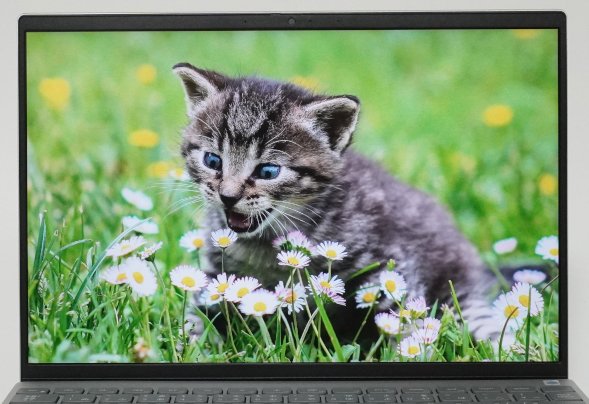
サイズと解像度
ディスプレイのサイズは13.3インチです。
ディスプレイの解像度は、一般的な1920×1200 (FHD+)と高精細な2560×1600(QHD+)がラインナップされています。
通常は1920×1200 (FHD+)のディスプレイで全く問題なく使うことができます。より高精細な画面が必要であれば、2560 x 1600 (QHD+) のディスプレイを選択してみてください。
どちらの解像度でも、画面の縦横比は16:10となっていて、一般的なディスプレイよりも縦方向の情報量が多く表示されるようになります。縦長のページを表示させたときに、より少ないスクロールですみますので、効率的に作業を進めることが可能です。
今回のレビューでは 2560×1600 (QHD+) のディスプレイを搭載したモデルを使用しています。
映り方と色の表示
自然な色合いで表示が可能なディスプレイです。綺麗に表示されていると思いました。文字を読むのも、画像や動画を見たりするのもまったく問題ありません。

正面からだけでなく、角度を変えて見ても綺麗に表示されます。非光沢液晶なので、蛍光灯などの映り込みが抑えられて見やすいです。

ディスプレイは色域が広く、sRGBカバー率は99.5%となっています。正確な色表現が可能です。画像や動画編集、デザインやイラスト制作などの作業をするのにも適しています。
| sRGBカバー率 | 99.5% |
|---|---|
| Adobe RGBカバー率 | 77.6% |
ブルーライトを低減
ブルーライトを低減する機能が搭載されていて、目に優しい仕様になっているのもうれしいです。パソコンを使っていると長時間作業することも多くなるので、少しでも健康に良いと助かります。

指紋センサーを搭載可能でセキュリティを高められる
指紋センサーが搭載することが可能です。指紋センサーを選択した場合は、電源ボタンに指紋センサーが搭載されるようになります。指紋センサーが使えると、パスワードを入力しなくても指タッチでログインが可能になります。
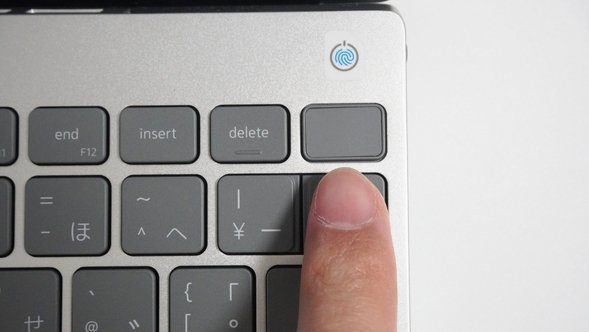
まだまだマスクをしていることも多く、顔認証だとマスクを外す手間がありますが、指紋センサーだとそのような面倒もないので、スムーズにパソコンを使い始めることができます。
他人の指では認証が通らないので、他人が勝手にPCを使うことを防止することができ、セキュリティを高めることができます。
DELL Inspiron 13 (5330)には顔認証機能は搭載されていないので、指紋センサーが使えると便利だと思います。
ほとんどのモデルが標準で指紋センサーが搭載されていますが、一部のモデルではオプションになっています。指紋センサーが使えるかどうかは、カスタマイズ画面の「パームレスト」の項目を確認してください。
指紋センサーがオプションになっている場合は、構成のカスタマイズ画面で「パームレスト」の箇所の「指紋認証リーダー付き」を選択してください。
オンライン授業に安心して使えるカメラとマイク、スピーカーを搭載
ディスプレイ上部にはカメラとマイクが搭載されています。カメラには撮影を防止するレンズカバーが搭載されています。すぐ上にあるレバーを手動で左右に動かすことによってカバーの開閉ができます。
ビデオ通話をしていると、こちら側が見えているんじゃないかなと不安になる瞬間があります。なるべくカメラに映りたくない場合には、このカバーをかけておけば絶対に映らないので安心です。プライバシーを守ることが可能です。

スピーカーは本体の底面の左右に1つずつ配置されています。音質は良かったです。音楽を聴いたり、動画を楽しむのも問題ありません。ビデオ通話で会話するのも問題ないでしょう。

このように、DELL Inspiron 13 (5330)にはカメラとマイク、スピーカーが搭載されているので、TeamsやZoomを使ったオンライン授業を受講するのも問題ありません。
CPUの性能やメモリ容量も十分なので、講義中に課題をこなす必要があっても、問題なく対応することが可能です。
周辺機器との接続に必要なインターフェース
周辺機器との接続に必要なインターフェースは、以下のようになっています。よく使われるポートが搭載されていますが、SDカードスロットは搭載されていません。
複数のUSB機器を接続したり、プレゼンなどに対応することが可能です。


USBポート
標準サイズのUSB3.2ポート(Type-A)が1つ、USB Type-Cポートが2つ搭載されています。
複数のUSB機器を同時に接続するのも問題ありません。ただ、Type-Cポートの方が多いので、USB機器を新規に購入する際はType-Cでも接続可能な製品を選んだり、Type-AとType-Cを変換できるケーブルがあると柔軟に対応できるでしょう。
Type-Aポートはコンパクトな仕様になっています。USBを挿すときは、入口に軽く引っ掛けるイメージで挿すとスッと入ります。

Power Deliveryに対応したモバイルバッテリーや充電器を使うと、USB Type-CポートからPCの充電を行うことができます。PCの電源がONのときは45W以上出力可能なもので、電源がOFFの状態であれば20W以上のものを使うと充電が可能でした。
| PC 電源ON | PC 電源OFF | |
|---|---|---|
| モバイルバッテリー (20W) |
× | 〇 |
| 充電器 (45W) |
〇※ | 〇 |
※ PCの充電は行えるが、「低速の電源ケーブル」という表示がされる。
スマホの充電にモバイルバッテリーなどを使っている人は、DELL Inspiron 13 (5330)の充電にも使うことができるようになるので、ACアダプターを持ち歩く必要がなくなって便利になります。
プレゼンにはHDMIポート、またはUSB Type-Cポートが使える
大学の授業やゼミ、研究室では、パソコンを使ったプレゼンを行う機会がよくあります。モニターやプロジェクターにつなぐ場合には、HDMIが非常によく使われます。DELL Inspiron 13 (5330)にはHDMIポートが搭載されていますので、プレゼンにすぐに対応できます。

実際にHDMIケーブルを使って、PCとモニターをつないでみました。接続するだけで、下の写真のようにPCの画面を簡単に映し出すことができました。

また、PCの画面を拡張して、PCとモニターの2画面でそれぞれ別の作業をすることも可能です。画面を2つ使えるので、効率的に作業を進めることが可能です。

またUSB Type-Cポートもディスプレイ出力に対応しています。USB Type-Cに対応しているモニター製品を使う場合でも、しっかり対応することが可能です。

静音性の確認
パソコンの動作音の大きさを計測しました。
アイドル状態や動画閲覧、インターネット使用時などの低負荷の状態は静かでした。
CPUに負荷をかけた状態では動作音は大きくなりますが、他のノートパソコンと同程度でした。
特に問題なく使うことができるでしょう。
| 測定項目 | 測定値 |
|---|---|
| PCの電源OFF時の室内の音量 (できるだけ無音の状態) |
28~29db |
| アイドル状態 (PCを起動し何もしていないとき) |
28~29db |
| YouTube閲覧時 | 28~30db |
| インターネットをしているとき (タブを10個開いた状態) |
28~32db |
| CPU 100%使用時 (CINEBENCH R23実行) |
38~39db |
DELL Inspiron 13 (5330)の仕様と性能
DELL Inspiron 13 (5330)の仕様と性能を確認してみましょう。
| OS | Windows 11 Home / Pro |
|---|---|
| CPU | Core Ultra 5 125H Core Ultra 7 155H Core i3-1315U Core i5-1340P Core i7-1360P |
| メモリ | 8GB / 16GB |
| ストレージ | SSD 256GB / 512GB |
| ディスプレイ | FHD+(解像度: 1920 x 1200) QHD+ (解像度: 2560 x 1600) |
| 光学ドライブ | - |
| サイズ | 13.3インチ |
| グラフィックス | インテルArc (Core Ultra 5 / 7選択時) インテル Iris Xe(Core i5 / Core i7選択時) インテル UHD (Core i3選択時) |
| SDカード | - |
| 有線LAN | - |
| 無線LAN | ○ |
| 指紋認証 | 〇 (選択可能) |
| USBポート | USB3.2 × 1 USB Type-C × 2 |
| HDMIポート | 〇 |
| Office | 選択可 Microsoft Office Home & Business Microsoft Office Personal Microsoft Office Professional |
| 重さ | 約1.24kg |
今回のレビューで使用したDELL Inspiron 13 (5330)の主な仕様は以下の通りです。Core i5を搭載したモデルと、Core Ultra 5を搭載したモデルを使用しました。
OS: Windows 11 Home
CPU: Core i5-1340P
メモリ: 16GB
ストレージ: SSD 512GB
ディスプレイ:QHD+ (解像度: 2560 x 1600)
CPU: Core i5-1340P
メモリ: 16GB
ストレージ: SSD 512GB
ディスプレイ:QHD+ (解像度: 2560 x 1600)
OS: Windows 11 Home
CPU: Core Ultra 5 125H
メモリ: 16GB
ストレージ: SSD 512GB
ディスプレイ:QHD+ (解像度: 2560 x 1600)
CPU: Core Ultra 5 125H
メモリ: 16GB
ストレージ: SSD 512GB
ディスプレイ:QHD+ (解像度: 2560 x 1600)
CPUについて
CPUはCore i3 / Core i5 / Core i7、ならびにCore Ultra 5、Core Ultra 7から選ぶことができます。
最新のCPUはCore Ultraシリーズ (Core Ultra 5 / Core Ultra 7)になります。Core iシリーズ(Core i3 / Core i5 / Core i7)は一つ前の世代になります。性能は、Core i3 < Core i5 < Core i7 < Core Ultra 5 < Core Ultra 7となります。
これだけを見ると、Core Ultraシリーズの方が良いと思われるかもしれませんが、実際に大学で使用する場面を考えると、Core i3でも十分な性能です。これまでのCore i3は抑えめの性能が多かったのですが、このCore i3は性能がアップしていて、とてもしっかり使えるようになっています。価格も抑えられるので、Core i3を選択するのも十分に魅力的です。
CPUを検討するにあたってもう一つ大事な点として、グラフィックスが挙げられます。グラフィックスはCPUの内部に含まれています。
最新のCore Ultraシリーズは、このCPU内のグラフィックスの性能が大きくアップしています。もし、画像処理や動画編集など、グラフィックスの性能を必要とするような作業をする予定であれば、Core Ultraシリーズを選択してみると良いと思います。
もし、グラフィックスの性能を必要とする作業をそれほど行わないのであれば、Core iシリーズでまったく問題ありません。価格も手頃な値段に抑えられて購入しやすいです。性能や価格など全体的なバランスを考えると、Core i5またはCore i7を選択するのが良いと思います。
ちなみに、グラフィックスはインテルUHD、インテルIris Xe、インテルArcとなっていて、CPUによって以下のように変わってきます。性能はインテルUHD < インテルIris Xe < インテルArcとなります。インターネットやOffice、メール、動画鑑賞などの一般的な用途で使うのであれば、あまり気にしなくても大丈夫です。どれを選んでも良いです。
| CPU | グラフィックス |
|---|---|
| Core i3 | インテルUHD |
| Core i5 / i7 | インテルIris Xe |
| Core Ultra 5 / 7 | インテルArc |
メモリについて
メモリは8GBまたは16GBとなります。
CPUにCore i3を選択するとメモリは8GBになります。それ以外の場合は、メモリは16GBとなります。
インターネットやメールの送受信、動画鑑賞、Officeソフトを使ったレポート作成などの一般的な作業であれば、メモリ8GBで全く問題ありません。
16GBのメモリがあると、とても快適に使うことができ、幅広い作業にしっかり対応することができます。
構成について
文系の場合は、インターネットやOfficeソフトを使ったレポート作成などのライトな作業が中心になるので、CPUにCore i3、メモリ8GBの構成で問題ありません。
理系の場合は大きなデータを扱ったり、複数のアプリを同時に実行したりなど、負荷のかかる作業を行うことも多いので、CPUにCore i5、メモリ16GBの構成が安心して使えると思います。余裕があればCPUをCore i7やCore Ultraにしておいても良いと思います。
もちろん、やっぱり最新のCPUが良いというのであれば、Core Ultraシリーズも良いです。性能が高くなっているというのはやはり魅力的です。
レポート作成に必要なOfficeソフトも選択できます。Word、Excel、PowerPointが必要であればOffice Home and Businessを、Word、ExcelだけでよければOffice Personalを選択してください。Office ProfessionalはOffice Home and BusinessにデータベースソフトとDTPソフトを加えたものになります。
以下はCPUとストレージの性能、そしてグラフィックスの性能を専用のソフトウェアを用いて測定したものです。専門的な内容になりますので、この下にある外観の確認の項目(本体の全体的なデザインの確認)まで読み飛ばしてもらって構いません。
「外観の確認」の項目までスキップする
CPUの性能(ベンチマーク)
CPUにCore i5-1340Pを搭載したモデルと、Core Ultra 5を搭載したモデルについて、それぞれCPUの性能を測定しました。CINEBENCH R23とR20というソフトを用いています。スコアは下の表のようになります。
どちらのCPUもノートパソコンとしてとても高いスコアで、しっかり使える性能です。とても快適に使えるでしょう。
Core Ultra 5の性能はもう少し高めなのですが、CPUのスコアはどちらもあまり変わりませんでした。Inspiron 13では性能が少し抑えられているように思います。ただ、下でも紹介しているように、CPU内蔵のグラフィックスはCore i5よりも大きくアップしています。
| CPU | CINEBENCH R23 | CINEBENCH R23 |
|---|---|---|
| Core i5 | 10431 | 4069 |
| Core Ultra 5 | 10368 | 4122 |
[Core i5-1340Pのベンチマーク]
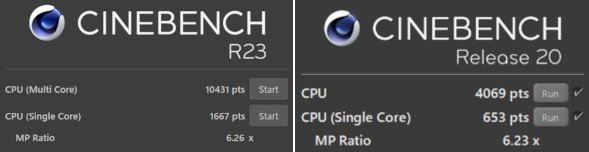
[Core Ultra 5 125Hのベンチマーク]
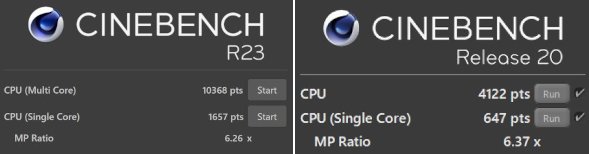
ストレージの性能
ストレージの速度を測定しました。CPUにCore i5を搭載したモデルと、Core Ultra 5を搭載したモデルとでSSDの読み書きの速度に違いがみられました。
Core Ultra 5の方が最新のCPUですので、Core Ultraシリーズを搭載したモデルの方がSSDの速度は速そうです。
ただ、実際に使ってみると体感としてはあまり変わりませんでしたので、あまり気にしなくても良いとは思います。
[Core i5-1340Pの場合]
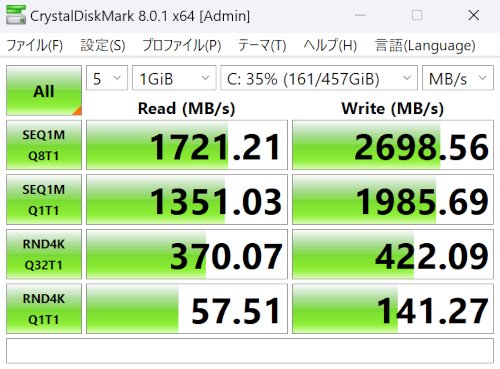
[Core Ultra 5 125Hの場合]
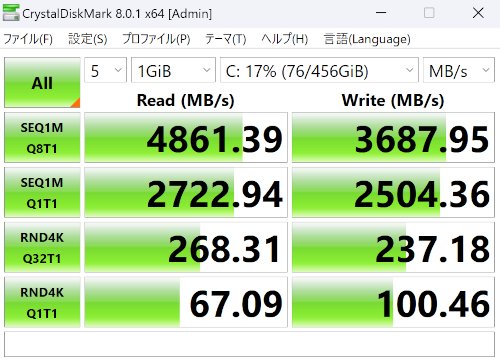
グラフィックスの性能(ベンチマーク)
グラフィックスの性能を3D Markというソフトで検証しました。インターネットやメールの送受信、Officeソフトを使ったレポートや書類作成などの一般的な作業から、カジュアルな画像や動画編集などの作業にも使える性能です。
グラフィックスはCPUに内蔵されているのですが、Core i5の内蔵グラフィックスよりもCore Ultra 5の内蔵グラフィックスの方が70%以上も良い性能でした。
| CPU | Fire Strike | Night Raid |
|---|---|---|
| Core i5 (Iris Xeグラフィックス) |
3932 | 11709 |
| Core Ultra 5 (インテルArcグラフィックス) |
6867 | 20284 |
[Core i5-1340Pの場合:Iris Xeグラフィックス]
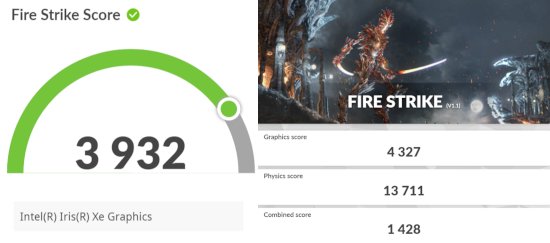
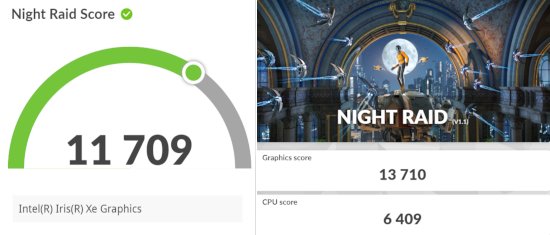
[Core Ultra 5 125Hの場合:インテルArcグラフィックス]
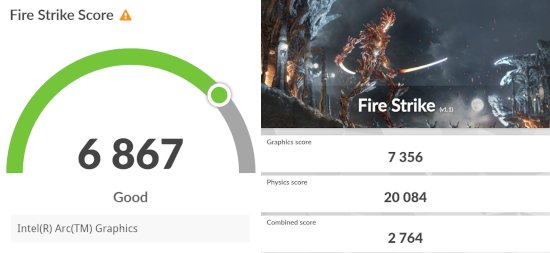
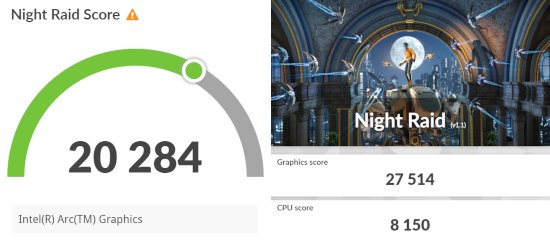
外観の確認
DELL Inspiron 13 (5330)の外観を確認してみましょう。
DELL Inspiron 13 (5330)では、Core iシリーズ、ならびにCore UltraシリーズのCPUを選択することができますが、搭載するCPUの違いによって外観が変わるということはありませんのでご安心ください。
まず、天板です。アルミニウムの素材が上手く活かされた爽やかな色合いと質感です。


薄くてスッキリとしています。

ディスプレイのフレームがスリムで画面占有率が高いです。



キーボードです。上質な色合いです。

後ろ側から見たところです。


底面部です。

ACアダプターです。13.3インチノートPCのものとしては少し大きめですが、問題のない範囲です。

本体左側面です。

本体右側面です。

手前側です。

背面側です。

まとめ
最後にDELL Inspiron 13 (5330)についてまとめたいと思います。
良いところ
・学業からプライベートまで幅広く使える良い性能
・清涼感のある爽やかなデザイン
・コンパクトで軽く、持ち運びがしやすい
・映りが良くて見やすいディスプレイ
注意するところ
・SDカードスロットは非搭載
・顔認証機能は非搭載
DELL Inspiron 13 (5330)は、13.3インチの軽くてとても使いやすいノートパソコンです。自宅で気軽に使えるだけでなく、大学やカフェなどにも簡単に持ち運ぶことができます。
性能がとても良く、学業からプライベートまで快適にしっかりと使えるでしょう。上質なデザインなので、大学生に良く似合うというのもうれしいポイントです。
SDカードスロットや顔認証機能は非搭載なのですが、比較的欠点の少ないノートパソコンだと思います。
持ち運びにも使える高性能なノートパソコンを探している方は、是非検討してみてください。
詳細はこちら → DELL Inspiron 13
この記事を書いた人
 |
石川 |
著者の詳細はこちら
1.大学生に最適なDELLのノートパソコン 性能が良くて割安に購入できる
2.DELL Inspiron 14 AMD(5425)レビュー 大学生に必要な機能を搭載した持ち運べる軽量ノートPC
3.DELL XPS 13レビュー 大学生がかっこよく使える軽量なスタイリッシュノートパソコン
4.DELL Inspiron 15 AMD (5515) レビュー 10万円以内で購入できる軽量な15.6インチノートパソコン
5.大学生におすすめのノートパソコン
6.大学生におすすめの薄くて軽い持ち運びに便利なノートパソコン
7.10万円以内で購入できる高性能ノートパソコン
▲ このページの上部へ戻る

